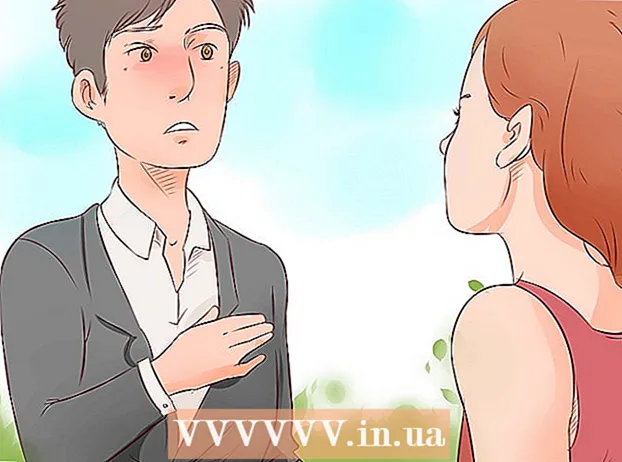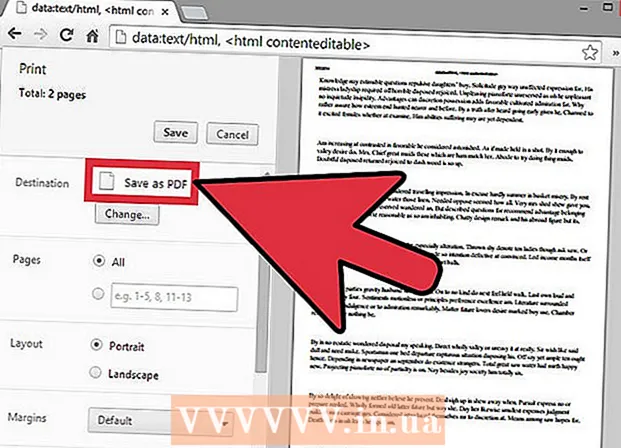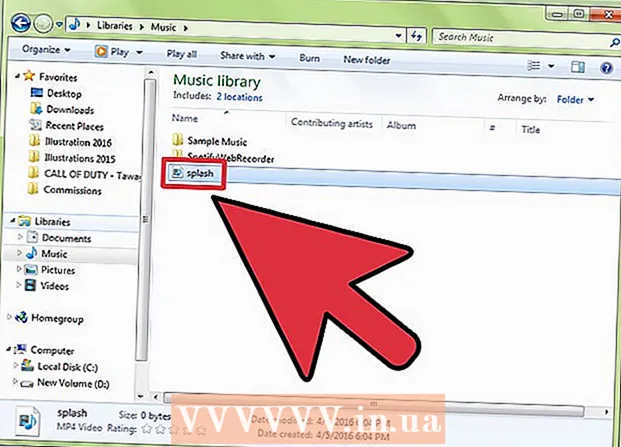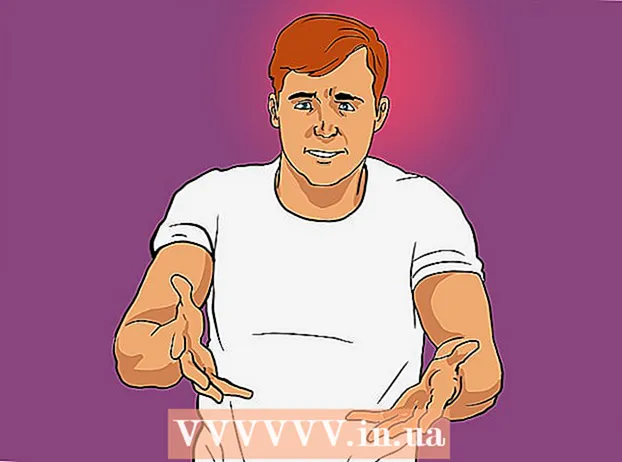Forfatter:
Helen Garcia
Oprettelsesdato:
19 April 2021
Opdateringsdato:
1 Juli 2024

Indhold
- Trin
- Metode 1 af 4: Installation af en ny screensaver
- Metode 2 af 4: Windows XP
- Metode 3 af 4: Windows 7
- Metode 4 af 4: Tilpas din pauseskærm
- Hvad har du brug for
De fleste brugere ser pauseskærmen (pauseskærm) hver dag. Windows leveres med mange flotte pauseskærme, og du kan finde tusindvis af pauseskærme på internettet.
Trin
Metode 1 af 4: Installation af en ny screensaver
 1 Find og download en ny stænkskærm på Internettet (sandsynligvis vil det være en EXE -fil).
1 Find og download en ny stænkskærm på Internettet (sandsynligvis vil det være en EXE -fil).- Kontroller filen for virus ved hjælp af et antivirusprogram.

- Kontroller filen for virus ved hjælp af et antivirusprogram.
 2 Kør filen for at installere en ny stænkskærm.
2 Kør filen for at installere en ny stænkskærm. 3 Følg nedenstående trin (på Windows XP eller Windows 7).
3 Følg nedenstående trin (på Windows XP eller Windows 7).
Metode 2 af 4: Windows XP
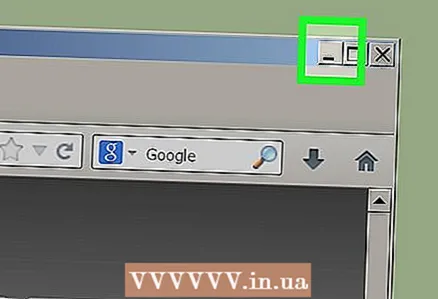 1 Minimer eller luk alle åbne applikationer.
1 Minimer eller luk alle åbne applikationer.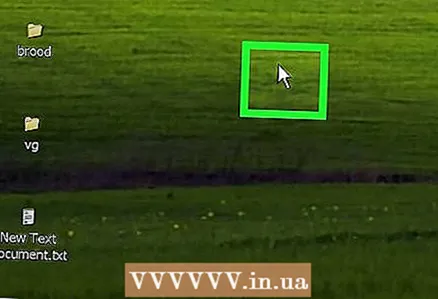 2 Hold musen over skrivebordet.
2 Hold musen over skrivebordet.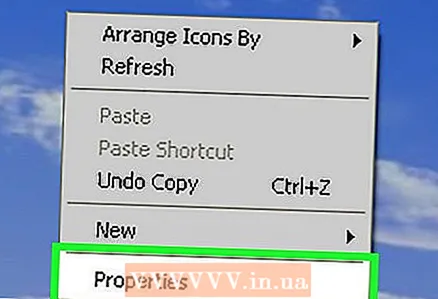 3 Højreklik og vælg Egenskaber i menuen.
3 Højreklik og vælg Egenskaber i menuen. 4 Åbn fanen "Screensaver".
4 Åbn fanen "Screensaver". 5 Marker den ønskede pauseskærm i menuen.
5 Marker den ønskede pauseskærm i menuen. 6 Klik på Anvend.
6 Klik på Anvend. 7 Klik på OK.
7 Klik på OK. 8 Du har ændret din pauseskærm til en ny.
8 Du har ændret din pauseskærm til en ny.
Metode 3 af 4: Windows 7
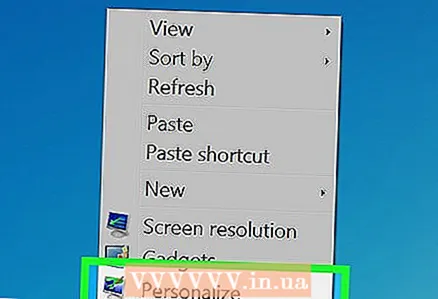 1 Højreklik på skrivebordet. Vælg "Tilpasning" i menuen.
1 Højreklik på skrivebordet. Vælg "Tilpasning" i menuen.  2 Klik på Screensaver i nederste højre hjørne af vinduet.
2 Klik på Screensaver i nederste højre hjørne af vinduet. 3 Marker den ønskede pauseskærm i menuen.
3 Marker den ønskede pauseskærm i menuen. 4 Klik på Anvend.
4 Klik på Anvend. 5 Klik på OK.
5 Klik på OK. 6 Du har ændret din pauseskærm til en ny.
6 Du har ændret din pauseskærm til en ny.
Metode 4 af 4: Tilpas din pauseskærm
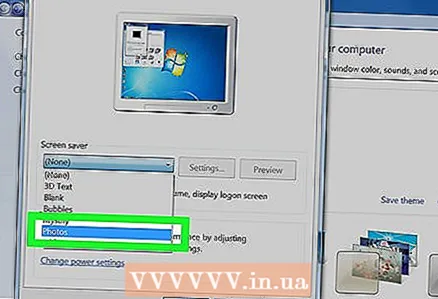 1 Klik på Fotos (i rullemenuen) i vinduet Indstillinger for pauseskærm.
1 Klik på Fotos (i rullemenuen) i vinduet Indstillinger for pauseskærm.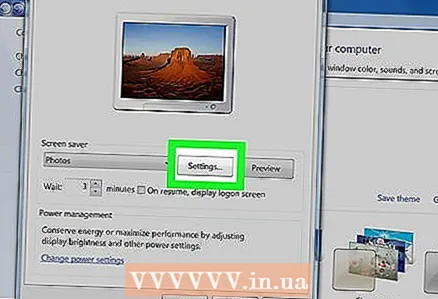 2 Flere fotos vises på preview -skærmen. Hvis du ikke kan lide dem, skal du klikke på Indstillinger.
2 Flere fotos vises på preview -skærmen. Hvis du ikke kan lide dem, skal du klikke på Indstillinger. 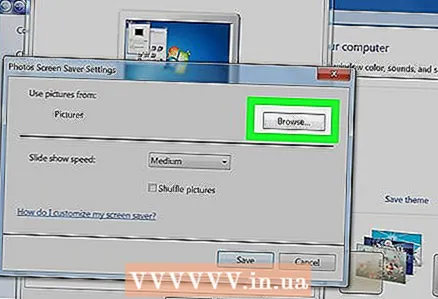 3 Klik på Gennemse, og find de fotos, du vil bruge som din pauseskærm.
3 Klik på Gennemse, og find de fotos, du vil bruge som din pauseskærm.
Hvad har du brug for
- Windows -computer